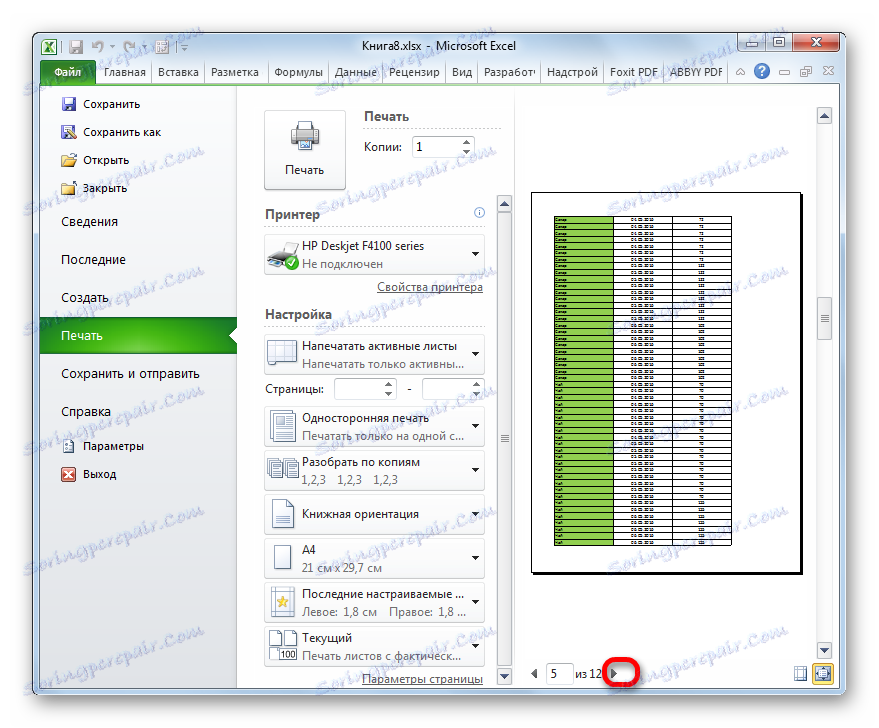Predogled v programu Microsoft Excel
Pred tiskanjem končnega dokumenta, ustvarjenega v kateremkoli programu, je priporočljivo predogled, kako bo videti na tiskanju. Konec koncev je mogoče, da del tega ne sodi v območje tiskanja ali se nepravilno prikaže. Za te namene v Excelu obstaja tako orodje kot predogled. Ugotovimo, kako se premakniti k njej in kako delati z njo.
Preberite tudi: Predogled v MS Wordu
Vsebina
Uporaba predogleda
Glavna značilnost predogleda je, da bo dokument v svojem oknu prikazan popolnoma enak kot po tiskanju, vključno z razčlenitvijo na strani. Če rezultat, ki ga vidite, ne izpolnjuje uporabnika, lahko takoj uredite Excelov delovni zvezek.
Razmislite o delu z predogledom v primernem programu Excel 2010. Kasneje različice tega programa imajo podoben algoritem za to orodje.
Pojdite na območje za predogled
Najprej bomo ugotovili, kako priti v območje za predogled.
- V odprtem oknu delovnega zvezka Excel pojdite na kartico »Datoteka «.
- Nato se pomaknite do razdelka »Natisni« .
- V desnem delu okna, ki se odpre, se bo prikazalo območje za predogled, kjer se dokument prikaže v obliki, v kateri se bo pojavila na tisku.
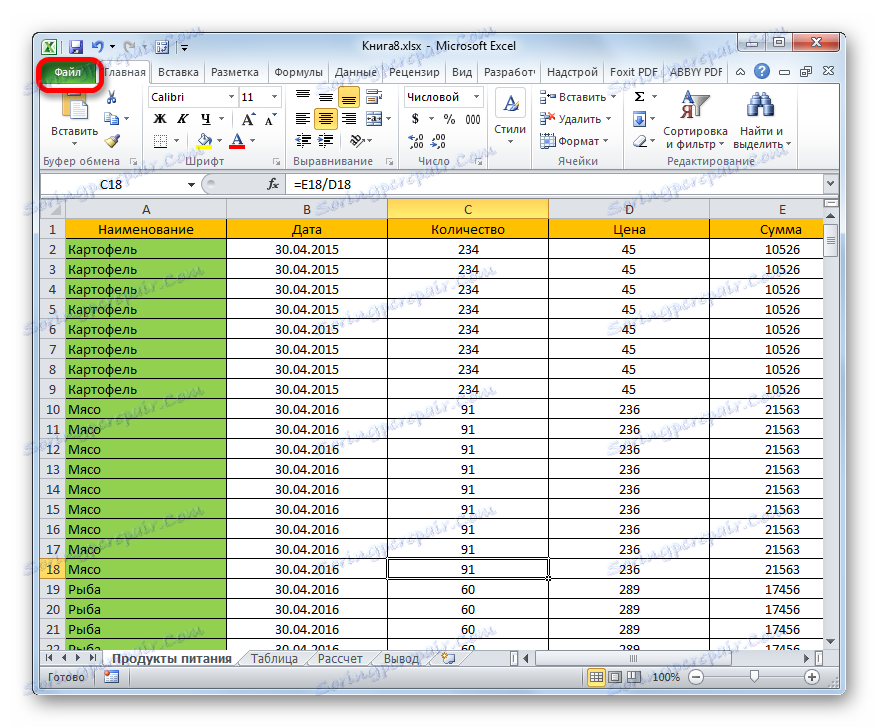
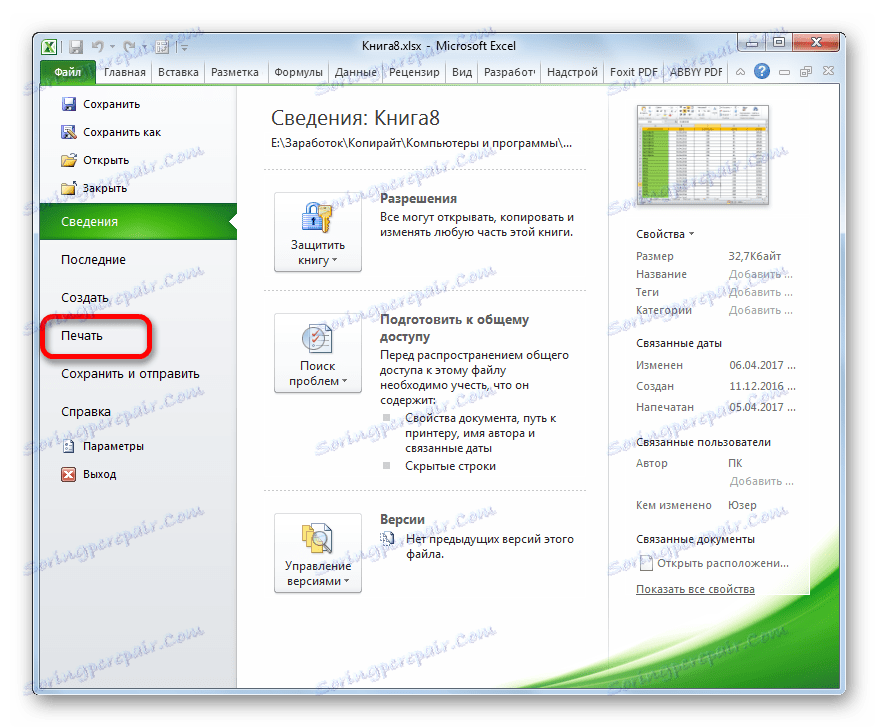
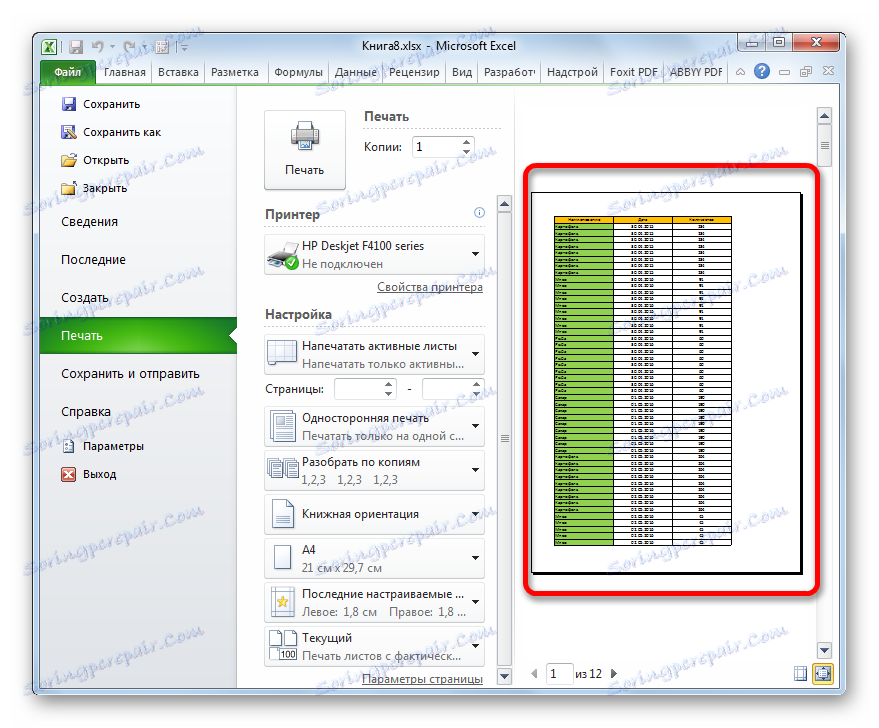
Vse te ukrepe lahko tudi zamenjate tako, da preprosto pritisnete bližnjico na tipkovnici Ctrl + F2 .
Preklop na predogled v starejših različicah programa
Toda v različicah aplikacije prej v Excelu 2010, prehod na predogled oddelek poteka nekoliko drugače kot v sodobnih analogih. Na kratko prestavimo na algoritem za odpiranje predoglednega področja za te primere.
Če želite odpreti okno za predogled v Excelu 2007, morate storiti naslednje:
- V zgornjem levem kotu lansiranega programa kliknemo logotip Microsoft Office .
- V odprtem meniju premaknemo kazalec na element »Natisni« .
- V bloku na desni se odpre dodaten seznam ukrepov. V njem izberite element »Predogled« .
- Po tem se v posebnem zavihku odpre okno za predogled. Če ga želite zapreti, kliknite velik rdeči gumb "Zapri okno za predogled" .
Še bolj se razlikuje od Excel 2010 in kasnejših različic algoritma prehoda do okna za predogled v Excelu 2003. Čeprav je preprostejše.
- V vodoravnem meniju okna odprtega programa kliknite na "File" .
- V spustnem seznamu izberite »Predogled« .
- Po tem se odpre okno za predogled.
Načini predogleda
V predoglednem območju lahko preklopite med načini predogleda dokumenta. To lahko storite s pomočjo dveh gumbov, ki se nahajajo v spodnjem desnem kotu okna.
- Ko pritisnete levi gumb "Show fields" , se prikažejo polja dokumenta.
- Če kazalec kazalec usmerite na želeno polje in držite levi gumb miške, ga lahko po potrebi povišate ali zmanjšate tako, da jih preprosto premaknete in s tem urejate knjigo za tiskanje.
- Če želite izklopiti prikaz polja, znova kliknite na isti gumb, ki je vključil njihov prikaz.
- Desni gumb v načinu predogleda je "Fit to Page" . Po kliku na to stran dobi te razsežnosti na področju predogleda, ki ga bo imel na tiskalniku.
- Če želite izključiti ta način, znova pritisnite isti gumb.
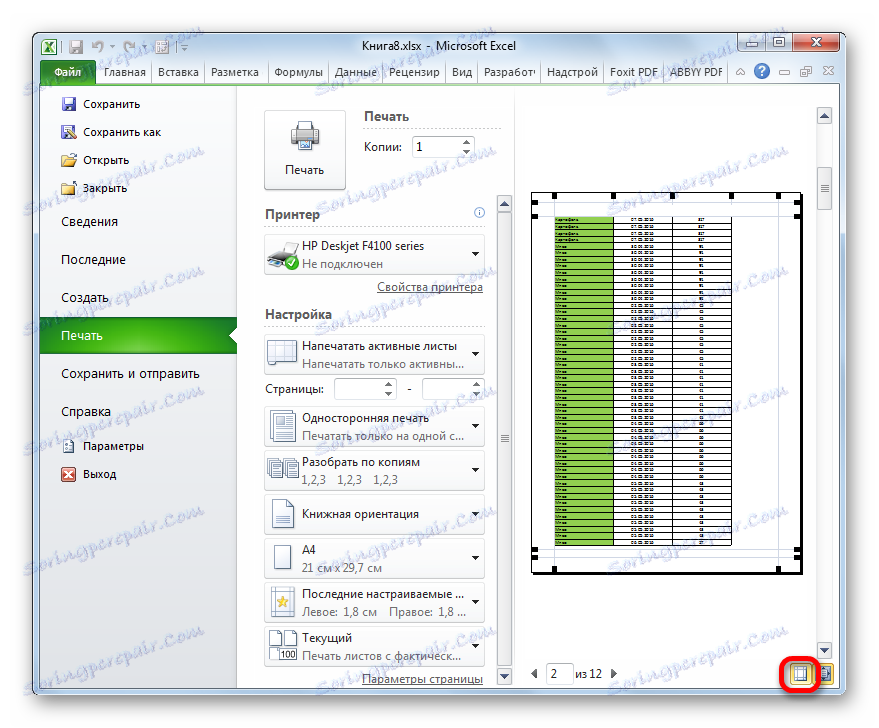
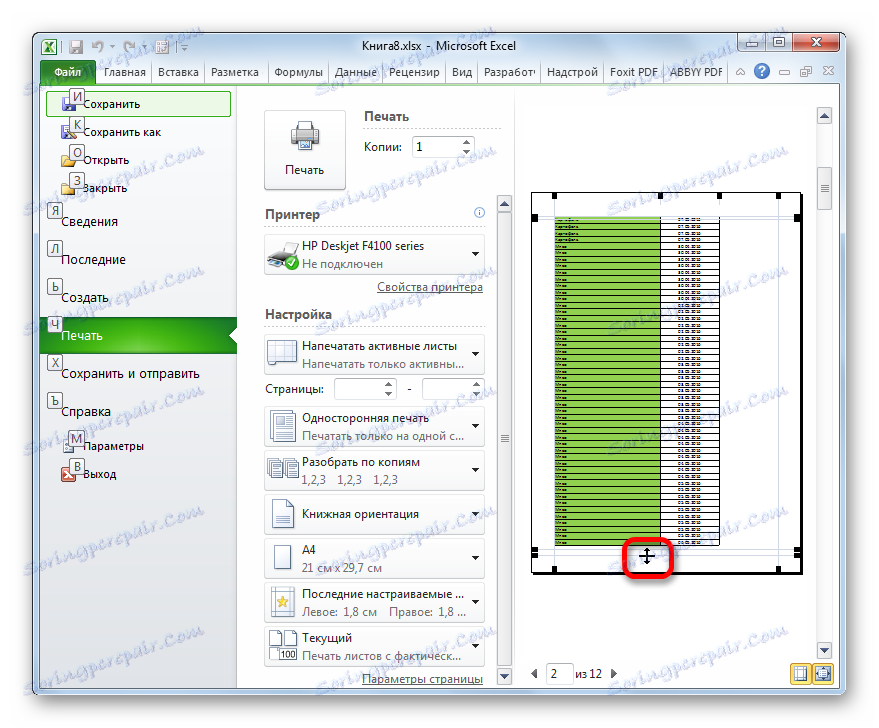
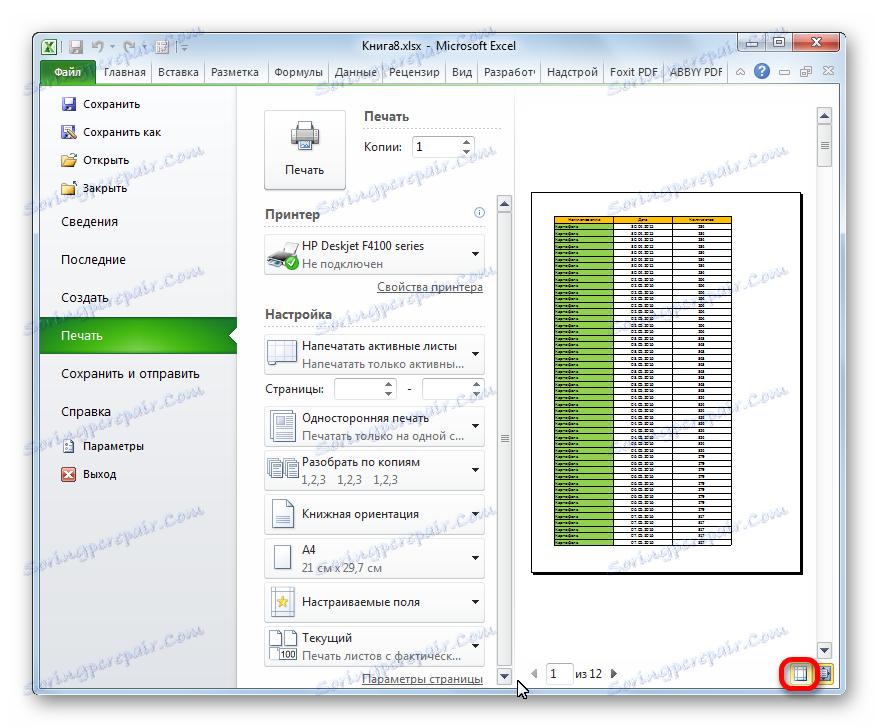
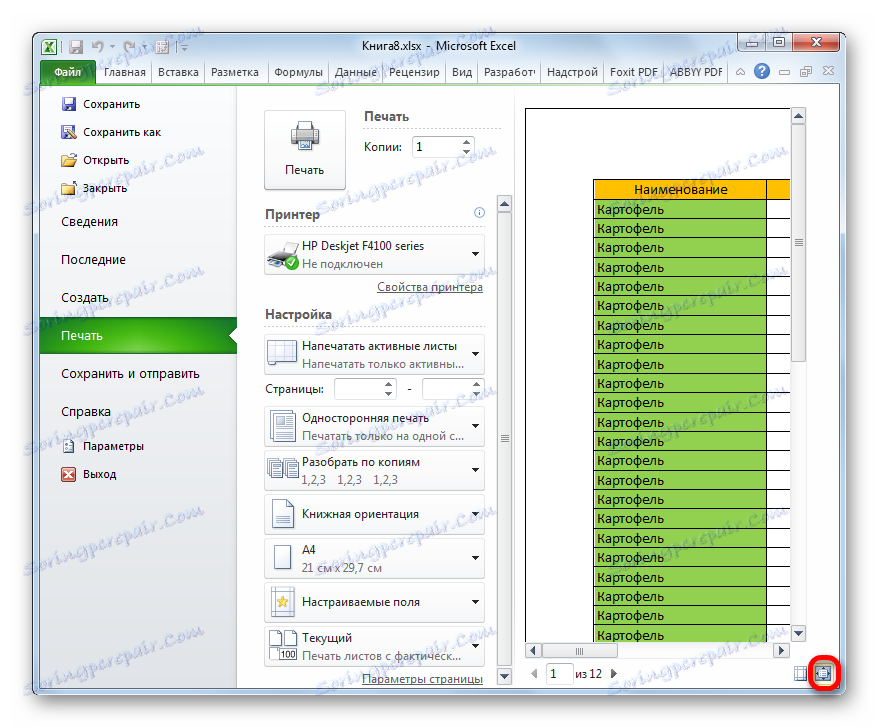
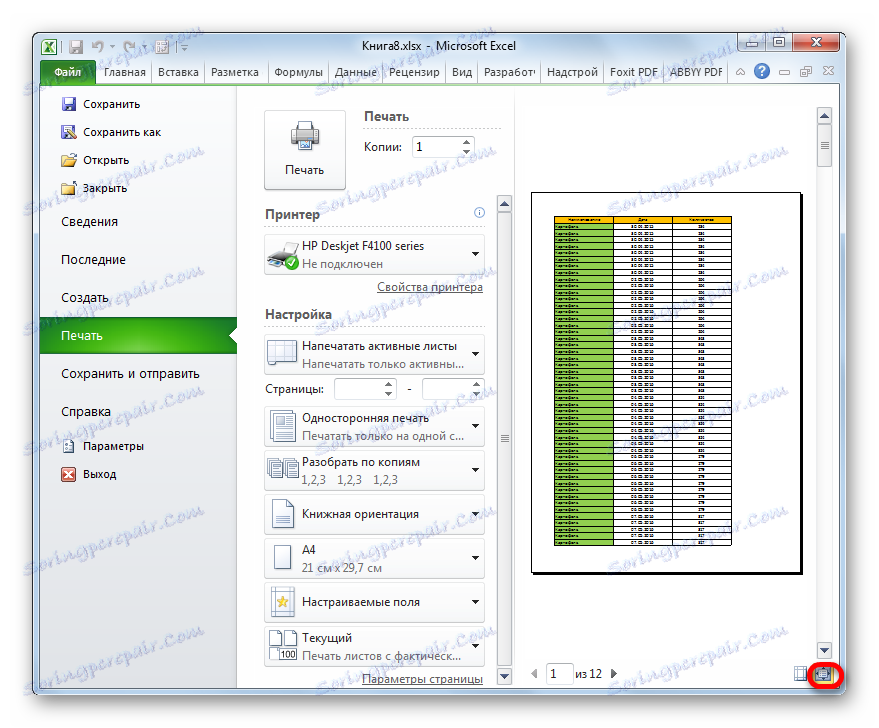
Krmarjenje po dokumentu
Če je dokument sestavljen iz več strani, privzeto privzeto vidimo le prvi, ki je viden v oknu za predogled hkrati. Pod območjem za predogled je številka trenutne strani, na desni strani pa skupno število strani v delovnem zvezku Excel.
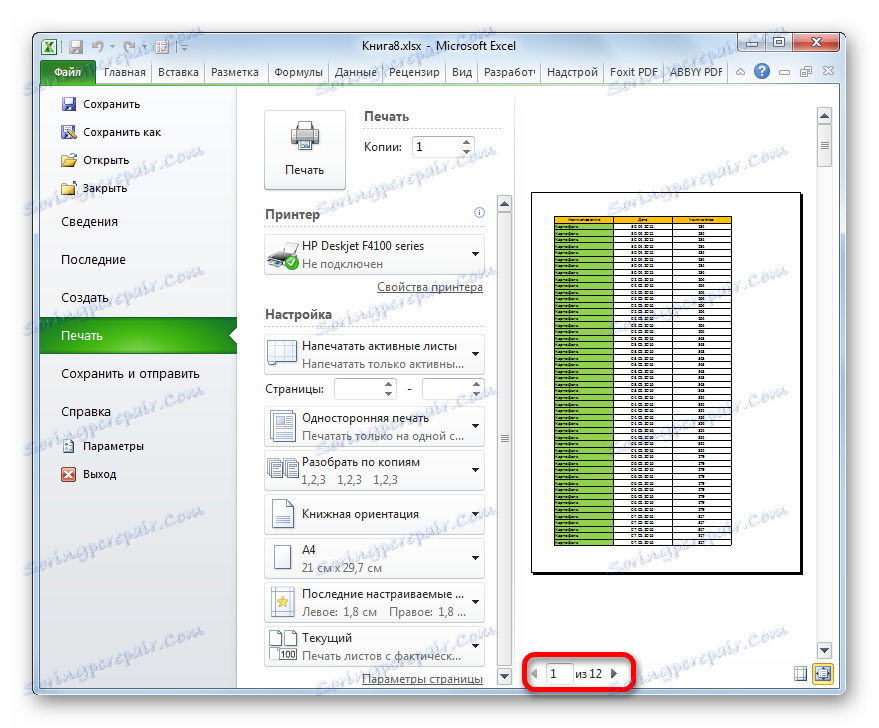
- Če si želite ogledati želeno stran v območju za predogled, morate s tipkovnico voziti svojo številko in pritisnite tipko ENTER .
- Če želite iti na naslednjo stran, kliknite trikotnik, usmerjen na desno, ki se nahaja desno od številčenja strani.
![Pojdite na prvo stran v programu Microsoft Excel]()
Če želite iti na prejšnjo stran, morate klikniti na trikotnik, usmerjen na levo, ki se nahaja levo od številčenja strani.
- Če si želite ogledati knjigo kot celoto, lahko kazalec postavite na drsni trak v skrajni desni strani okna, držite levi gumb miške in povlecite kurzor navzdol, dokler ne pregledate celotnega dokumenta. Poleg tega lahko uporabite spodnji gumb. Je pod drsnim trakom in predstavlja trikotnik, usmerjen navzdol. Z vsakim pritiskom na to ikono se levi gumb miške premakne na eno stran.
- Podobno lahko greste na začetek dokumenta, vendar za to bodite povlecite drsni trak navzgor ali kliknite ikono v obliki trikotnika, usmerjenega navzgor, ki se nahaja nad drsnim trakom.
- Poleg tega lahko preusmerite na določene strani dokumenta v območju za predogled z uporabo navigacijskih tipk na tipkovnici:
- Puščica navzgor - premaknite eno stran navzgor na dokument;
- Puščica dol - premaknite eno stran navzdol po dokumentu;
- Konec - premaknite se do konca dokumenta;
- Domov - pojdite na začetek dokumenta.
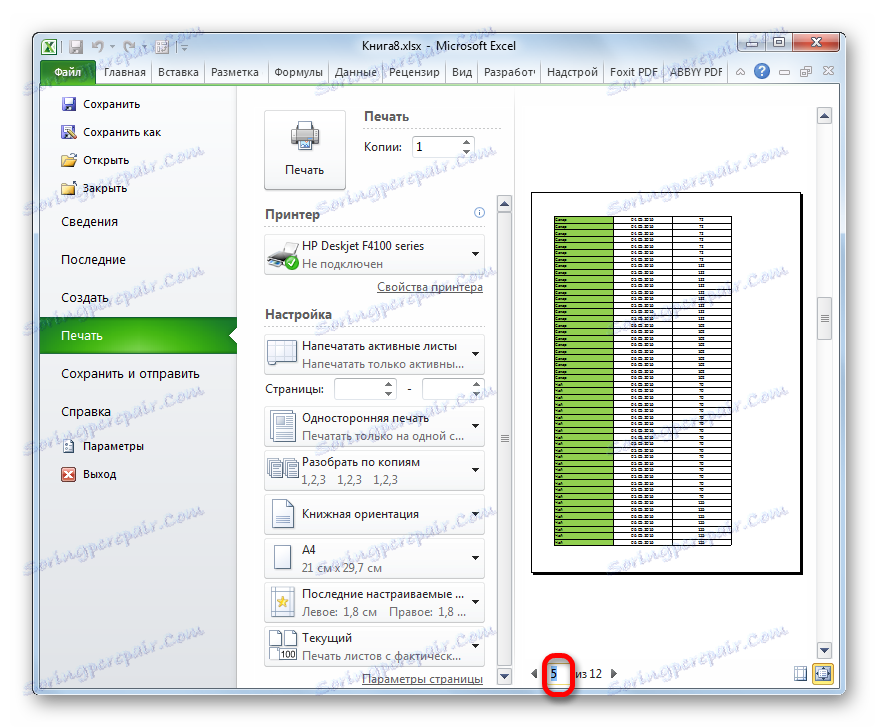
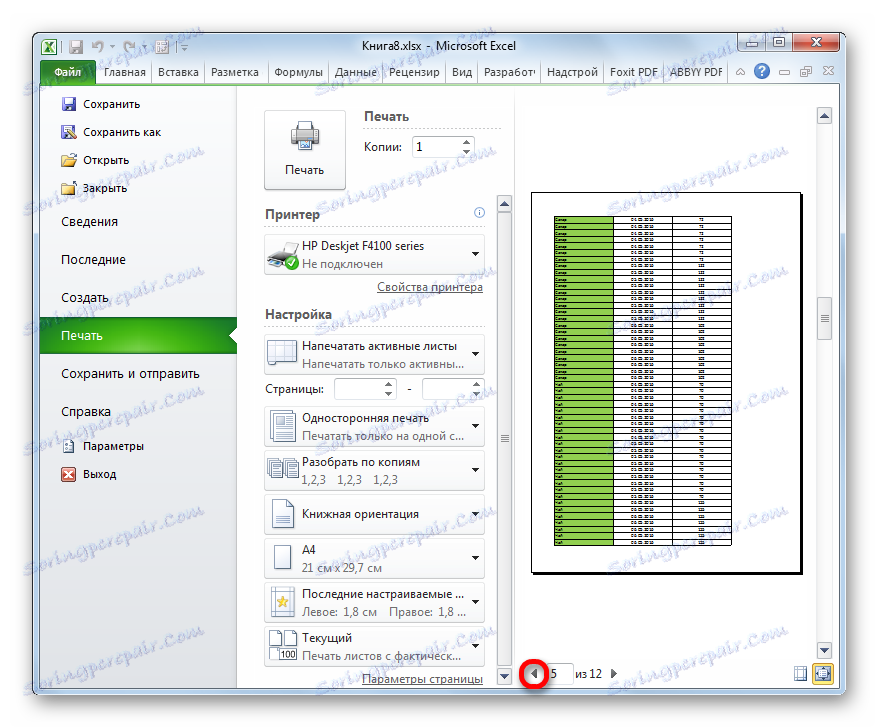
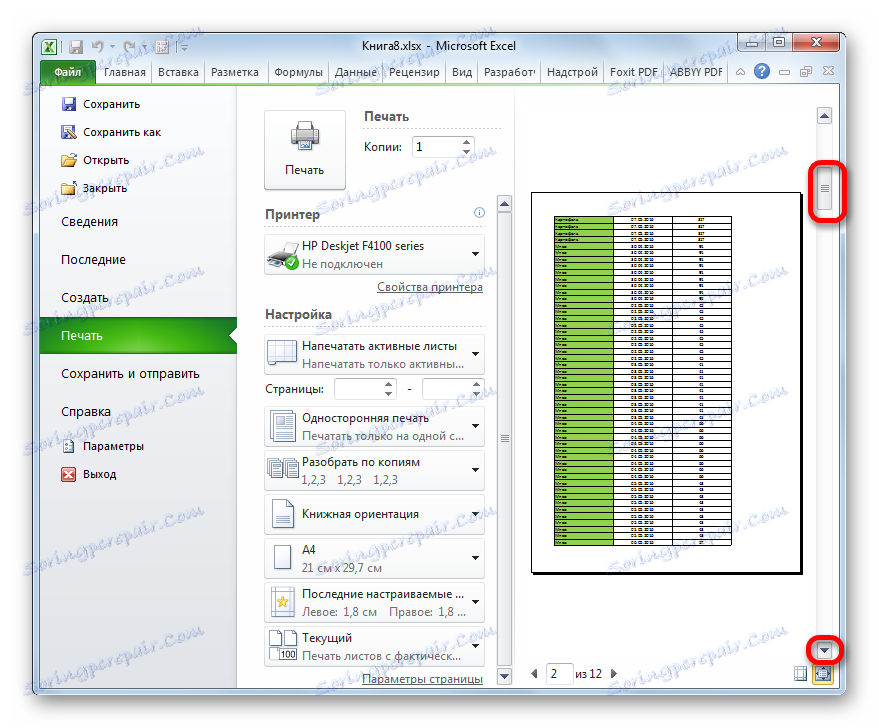
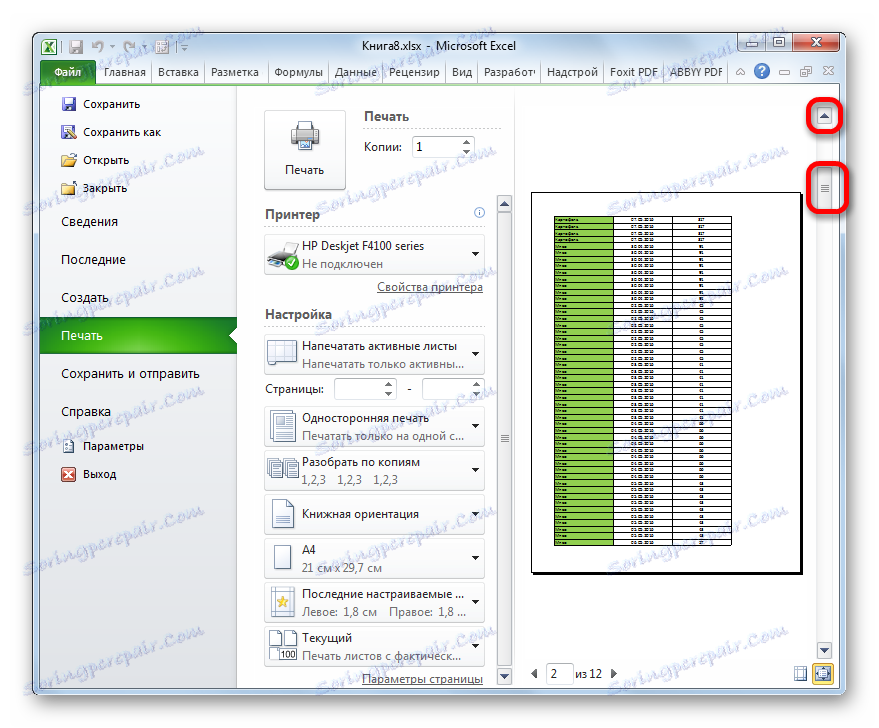
Urejanje knjige
Če med predogledom ugotovite kakšne netočnosti v dokumentu, napake ali pa niste zadovoljni z načrtom, je treba urejati delovni zvezek Excel. Če želite popraviti vsebino samega dokumenta, to je podatke, ki jih vsebuje, se morate vrniti na kartico »Domov « in narediti potrebne urejalne ukrepe.
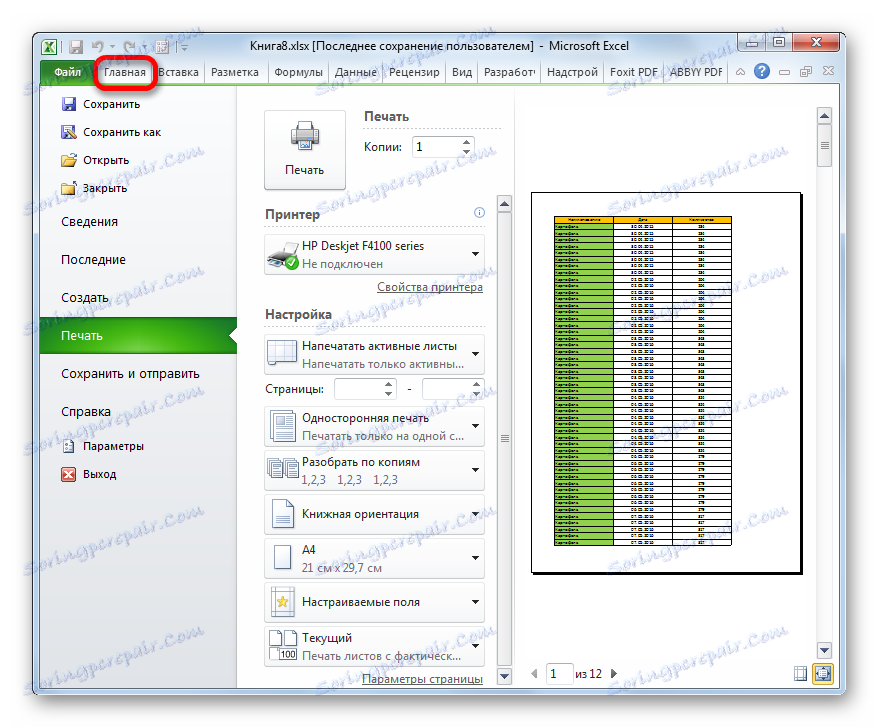
Če je treba videz dokumenta spremeniti le v tiskani obliki, lahko to storite v razdelku »Nastavitve« v razdelku »Natisni« , ki se nahaja levo od območja predogleda. Tukaj lahko spremenite usmerjenost strani ali povečate, če se ne prilega enemu tiskanemu listu, nastavi robove, razdeli dokument s kopijami, izberete velikost papirja in izvedete nekaj drugih dejanj. Po izvedbi potrebnih postopkov urejanja lahko dokument pošljete za tiskanje.
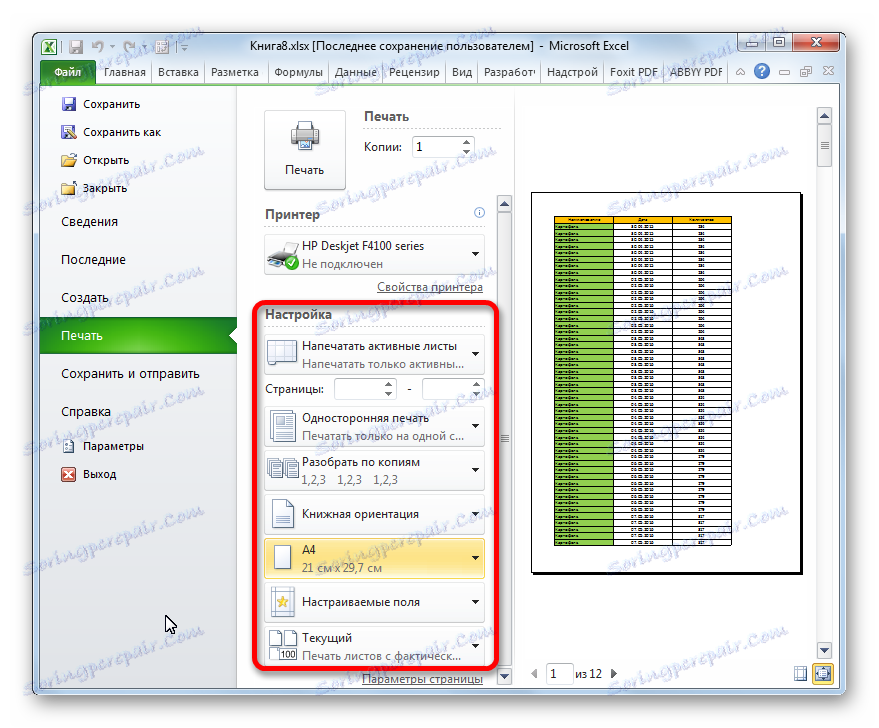
Lekcija: Kako natisniti stran v Excelu
Kot lahko vidite, lahko s pomočjo orodja za predogled v Excelu pred tiskanjem na tiskalnik dokumenta vidite predogled, kako bo izgledal. Če prikazani rezultat ne ustreza rezultatu, ki ga želi uporabnik, lahko uredi knjigo in jo nato pošlje na tiskanje. Tako se bo čas in potrošni material za tiskanje (toner, papir itd.) Shranili v primerjavi z, če bi morali večkrat natisniti isti dokument, če ne vidite, kako bo prikazal tiskanje z monitor zaslona.